Heim >häufiges Problem >So verbinden Sie einen Xbox Series X/S-Controller mit einem Android-Telefon
So verbinden Sie einen Xbox Series X/S-Controller mit einem Android-Telefon
- WBOYWBOYWBOYWBOYWBOYWBOYWBOYWBOYWBOYWBOYWBOYWBOYWBnach vorne
- 2023-05-16 10:10:066739Durchsuche
Die Xbox-Konsole verfügt über eine große Auswahl an Spielen, die Gaming-Enthusiasten stundenlang beschäftigen. Xbox ermöglicht außerdem viele Funktionen, die das Leben von Spielern einfacher oder interessanter machen. Als Xbox-Fan haben Sie wahrscheinlich einige seiner Funktionen ausprobiert. In unserem vorherigen Artikel haben wir untersucht, wie Sie Xbox-Spiele auf Ihrem Android-Telefon spielen. In diesem Artikel geht es um die Verbindung Ihres Xbox-Controllers mit Ihrem Android-Telefon, um neben dem direkten Spielen auf Ihrem Großbildfernseher auch das beste Remote-Gaming-Erlebnis zu bieten. Während der durchschnittliche Spieler Spiele auf einem Großbildfernseher oder Desktop-Monitor spielt, haben wir manchmal keinen Zugriff auf unsere regulären Spieleinstellungen. In diesem Fall können Sie Ihre Lieblingsspiele auf Ihrem Android-Telefon spielen.
Verbinden Sie Ihren Xbox Series
HINWEIS: In dieser Demo verwenden wir ein OnePlus 7 Android-Gerät.
Schritt 2: Hier finden Sie die Option, Bluetooth zu aktivieren, indem Sie im Icon Wanderer auf das Bluetooth-Symbolklicken.
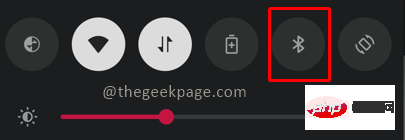 Schritt 3: Halten Sie das
Schritt 3: Halten Sie das
einige Sekunden lang gedrückt, um die Seite mit den Bluetooth-Optionen aufzurufen.
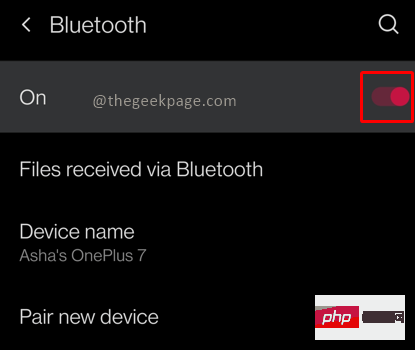
: Sie werden sehen, dass auf Ihrem Android-Telefon eine frühere Liste der verbundenen Geräte angezeigt wird. Außerdem wird aktiv nach verfügbaren Geräten gesucht, mit denen eine Verbindung hergestellt werden kann.
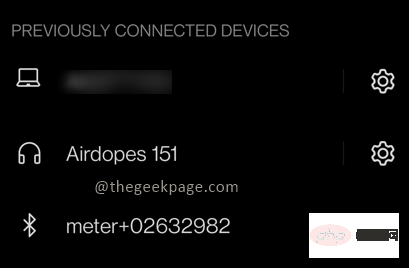 Alternativ können Sie diese Seite über die Mobiltelefoneinstellungen > Bluetooth aufrufen.
Alternativ können Sie diese Seite über die Mobiltelefoneinstellungen > Bluetooth aufrufen.
Schritt 4: Gehen Sie nun zu Ihrem Xbox-Controller und drücken Sie die
Xbox-Taste.Halten Sie die Xbox-Taste 2 Sekunden lang gedrückt, um sie einzuschalten.
 Schritt 5: Halten Sie anschließend die
Schritt 5: Halten Sie anschließend die
gedrückt, um die Bluetooth-Suche zu aktivieren.
 HINWEIS: Das mittlere Licht auf der Xbox-Taste blinkt schneller als gewöhnlich.
HINWEIS: Das mittlere Licht auf der Xbox-Taste blinkt schneller als gewöhnlich.
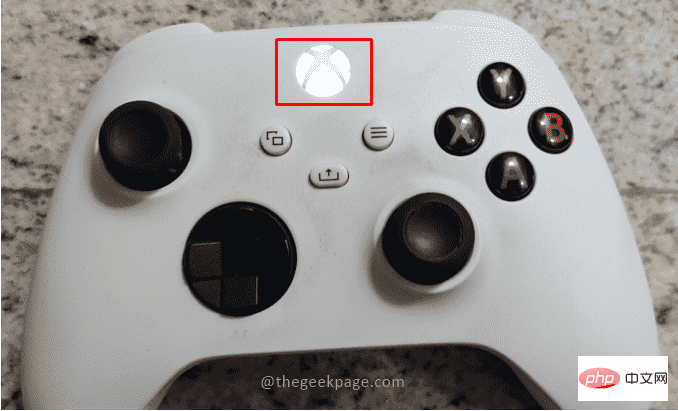
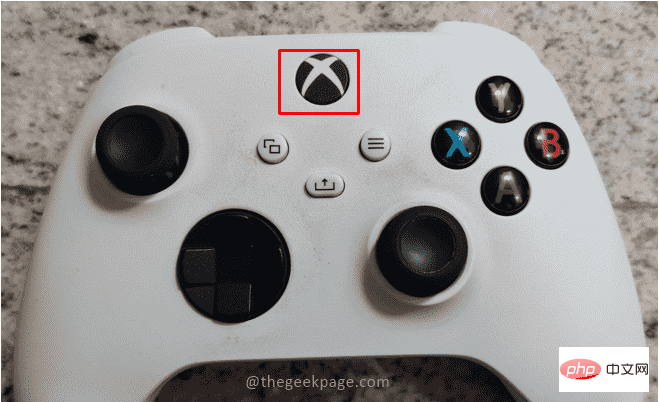 Schritt 6: Gehen Sie nun zu Ihrem Android-Gerät und klicken Sie in den Bluetooth-Einstellungen auf
Schritt 6: Gehen Sie nun zu Ihrem Android-Gerät und klicken Sie in den Bluetooth-Einstellungen auf
. Sie sehen einen neuen Befehlsnamen: Xbox Wireless Controller. Klicken Sie darauf.
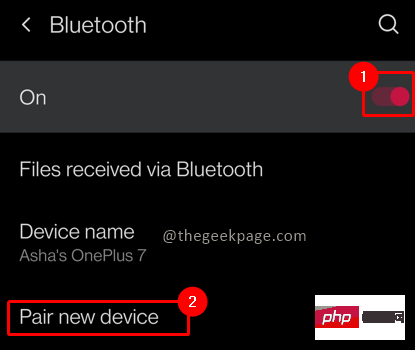
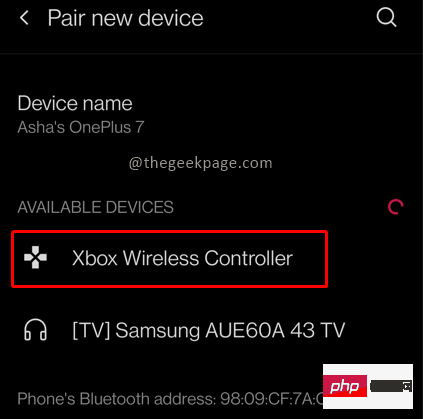 HINWEIS: Der verbundene Controller wird jetzt in Ihrer Liste „Gekoppelte Geräte“ angezeigt. Sobald die Bluetooth-Verbindung hergestellt ist, werden Sie feststellen, dass das Licht auf der Xbox-Taste dauerhaft leuchtet.
HINWEIS: Der verbundene Controller wird jetzt in Ihrer Liste „Gekoppelte Geräte“ angezeigt. Sobald die Bluetooth-Verbindung hergestellt ist, werden Sie feststellen, dass das Licht auf der Xbox-Taste dauerhaft leuchtet.
Details zur Controller-Nutzung:
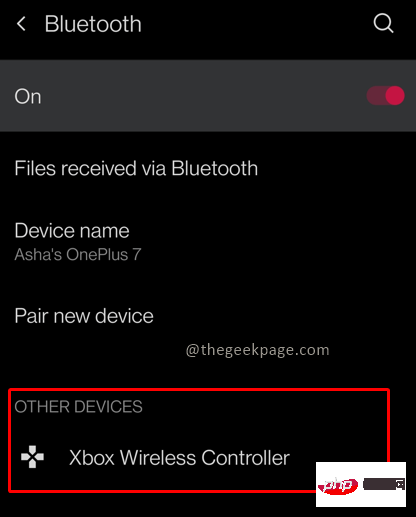
wird als Zurück-Taste verwendet.
Taste A wird als Auswahltaste verwendet.
Sie können den Joystick mit dem linken Daumen verwenden, um auf Ihrem Android-Bildschirm zu navigieren.
So können Sie Ihren Xbox Series Teilen Sie uns in den Kommentaren mit, ob Sie Ihren Xbox-Controller lieber für andere Android-Apps oder hauptsächlich für Xbox-Mobilspiele verwenden möchten. Während es empfehlenswert ist, Xbox-Spiele auf einem Großbildfernseher oder Desktop-Monitor zu spielen, ist mobiles Gaming ein ganz anderes Erlebnis.
Das obige ist der detaillierte Inhalt vonSo verbinden Sie einen Xbox Series X/S-Controller mit einem Android-Telefon. Für weitere Informationen folgen Sie bitte anderen verwandten Artikeln auf der PHP chinesischen Website!

